
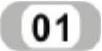 绘制电话配线间主配线架。
绘制电话配线间主配线架。
 单击“绘图”工具栏中的“矩形”按钮
单击“绘图”工具栏中的“矩形”按钮 ,绘制3个矩形,大矩形的尺寸为500mm×500mm,小矩形的尺寸为200mm×100mm,绘制结果如图7-5a所示。
,绘制3个矩形,大矩形的尺寸为500mm×500mm,小矩形的尺寸为200mm×100mm,绘制结果如图7-5a所示。
 单击“绘图”工具栏中的“直线”按钮
单击“绘图”工具栏中的“直线”按钮 ,绘制两条交叉直线,结果如图7-5b所示。单击“绘图”工具栏中的“多行文字”按钮
,绘制两条交叉直线,结果如图7-5b所示。单击“绘图”工具栏中的“多行文字”按钮 ,在矩形内添加字体“电话配线间主配线架”,字体的高度为40mm,添加字体“6×100,21×100”,字体高度为30mm,绘制结果如图7-5b所示。
,在矩形内添加字体“电话配线间主配线架”,字体的高度为40mm,添加字体“6×100,21×100”,字体高度为30mm,绘制结果如图7-5b所示。
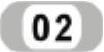 绘制内外网机房。内外网机房的绘制与电话配线间主配线架的绘制方法类似,单击“绘图”工具栏中的“矩形”按钮
绘制内外网机房。内外网机房的绘制与电话配线间主配线架的绘制方法类似,单击“绘图”工具栏中的“矩形”按钮 ,先绘制两个矩形,大矩形的尺寸为350mm×400mm,小矩形的尺寸为150mm×200mm,然后调用字体命令
,先绘制两个矩形,大矩形的尺寸为350mm×400mm,小矩形的尺寸为150mm×200mm,然后调用字体命令 ,添加字体“光纤配线架MDF”、“9×24口”和“内外网机房”,大字体的高度为40mm,小字体的高度为30mm,结果如图7-6所示。
,添加字体“光纤配线架MDF”、“9×24口”和“内外网机房”,大字体的高度为40mm,小字体的高度为30mm,结果如图7-6所示。
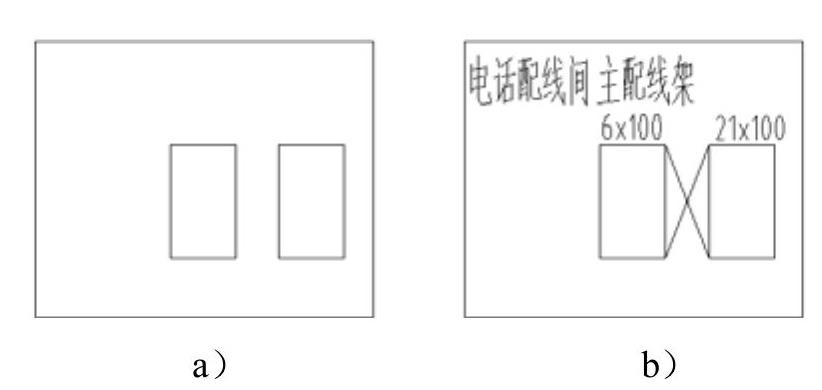
图7-5 电话配线间主配线架图

图7-6 内外网机房图
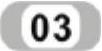 绘制配线结构图。首先要绘制各部件的示意图,然后将它们摆放在适当的位置上,再用直线将它们连接起来。
绘制配线结构图。首先要绘制各部件的示意图,然后将它们摆放在适当的位置上,再用直线将它们连接起来。
 绘制数据信息出线座。单击“绘图”工具栏中的“直线”按钮
绘制数据信息出线座。单击“绘图”工具栏中的“直线”按钮 ,绘制4条直线,直线的长度为20mm、40mm、20mm、20mm,单击“绘图”工具栏中的“多行文字”按钮
,绘制4条直线,直线的长度为20mm、40mm、20mm、20mm,单击“绘图”工具栏中的“多行文字”按钮 ,添加字体“PS”,字体高度为15mm,结果如图7-7a所示。将数据信息出线座绘制为块,选择“工具”中的“块编辑器”,将块的名字定义为“PCG1”,单击“确定”按钮进入块编辑器中,在编辑器中编辑块。绘制完成后,关闭块编辑器。
,添加字体“PS”,字体高度为15mm,结果如图7-7a所示。将数据信息出线座绘制为块,选择“工具”中的“块编辑器”,将块的名字定义为“PCG1”,单击“确定”按钮进入块编辑器中,在编辑器中编辑块。绘制完成后,关闭块编辑器。
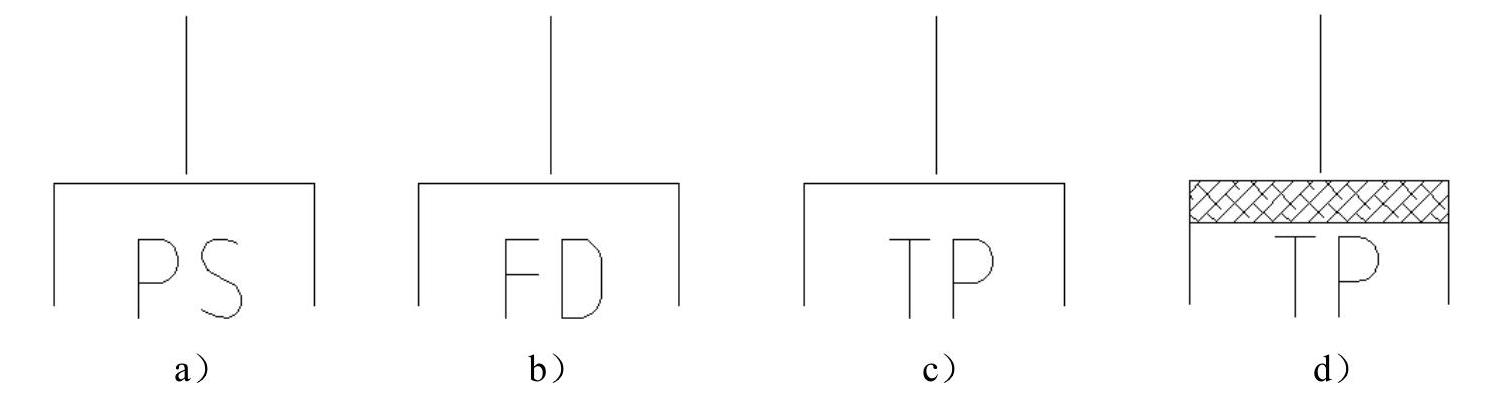
图7-7 出线座图
 绘制光纤信息出线座。光纤信息出线座的绘制是在数据信息出线座的基础上进行绘制的,因为数据信息出线座是在块中进行绘制的,所以首先要将块打散,单击“修改”工具栏中的“分解”按钮
绘制光纤信息出线座。光纤信息出线座的绘制是在数据信息出线座的基础上进行绘制的,因为数据信息出线座是在块中进行绘制的,所以首先要将块打散,单击“修改”工具栏中的“分解”按钮 。选中块,将块打散,选择菜单栏中的“修改”→“对象”→“文字”→“编辑”命令,将“PS”改为“FD”。如图7-7b所示。
。选中块,将块打散,选择菜单栏中的“修改”→“对象”→“文字”→“编辑”命令,将“PS”改为“FD”。如图7-7b所示。
 绘制外线电话出线座。外线电话出线座是在光纤信息出线座的基础上绘制的,选择菜单栏中的“修改”→“对象”→“文字”→“编辑”命令,将“FD”改为“TP”,结果如图7-7c所示。
绘制外线电话出线座。外线电话出线座是在光纤信息出线座的基础上绘制的,选择菜单栏中的“修改”→“对象”→“文字”→“编辑”命令,将“FD”改为“TP”,结果如图7-7c所示。
 绘制内线电话出线座。内线电话出线座是在外线电话出线座的基础上进行绘制的,单击“修改”工具栏中的“偏移”按钮
绘制内线电话出线座。内线电话出线座是在外线电话出线座的基础上进行绘制的,单击“修改”工具栏中的“偏移”按钮 ,将水平线向下方偏移5mm,单击“绘图”工具栏中的“图案填充”按钮
,将水平线向下方偏移5mm,单击“绘图”工具栏中的“图案填充”按钮 ,填充图案选择“ANSI38”,填充后的结果如图7-7d所示。
,填充图案选择“ANSI38”,填充后的结果如图7-7d所示。
 绘制预留接口图。单击“绘图”工具栏中的“矩形”按钮
绘制预留接口图。单击“绘图”工具栏中的“矩形”按钮 ,绘制两个矩形,矩形的尺寸为500mm×500mm和500mm×450mm,结果如图7-8a所示。绘制两条垂直线,垂直线长为400mm,这两条直线到矩形两边的距离为80mm。单击“绘图”工具栏中的“圆”按钮
,绘制两个矩形,矩形的尺寸为500mm×500mm和500mm×450mm,结果如图7-8a所示。绘制两条垂直线,垂直线长为400mm,这两条直线到矩形两边的距离为80mm。单击“绘图”工具栏中的“圆”按钮 ,绘制两个小圆,两个小圆的直径为10mm,两个小圆的位置尺寸如图7-8b所示。单击“修改”工具栏中的“圆角”按钮
,绘制两个小圆,两个小圆的直径为10mm,两个小圆的位置尺寸如图7-8b所示。单击“修改”工具栏中的“圆角”按钮 ,倒圆角,选择到圆角的半径为100mm,倒圆角后结果如图7-8c所示。(www.xing528.com)
,倒圆角,选择到圆角的半径为100mm,倒圆角后结果如图7-8c所示。(www.xing528.com)
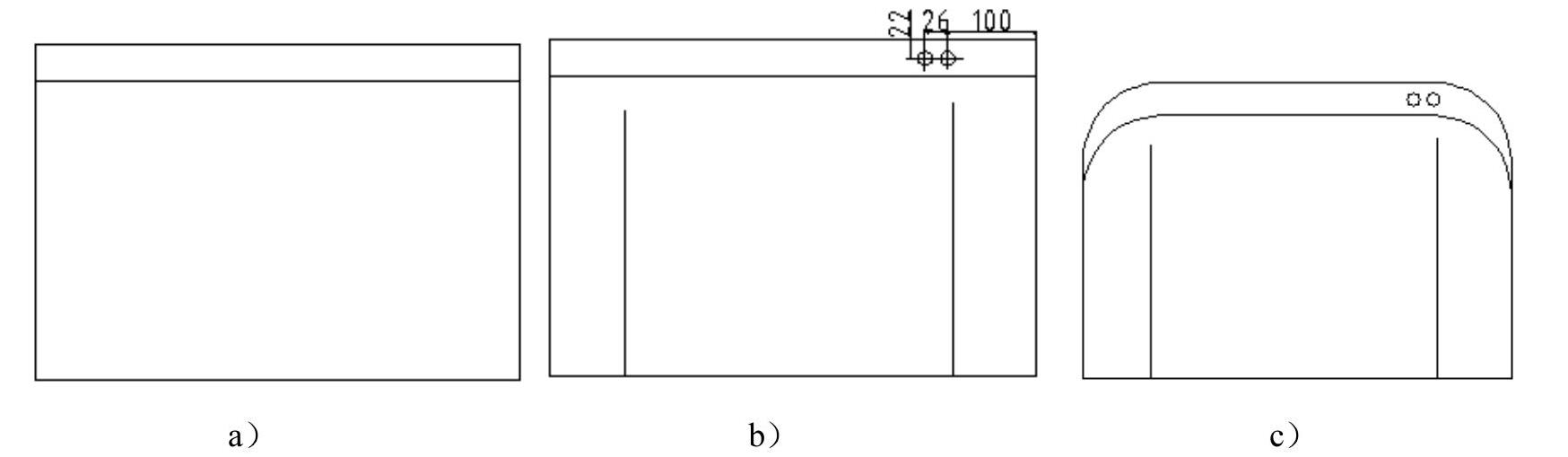
图7-8 预留接口图
 绘制楼层接线盒。单击“绘图”工具栏中的“矩形”按钮
绘制楼层接线盒。单击“绘图”工具栏中的“矩形”按钮 ,绘制两个矩形,大矩形尺寸为200mm×800mm,小矩形尺寸为220mm×440mm,单击“绘图”工具栏中的“直线”按钮
,绘制两个矩形,大矩形尺寸为200mm×800mm,小矩形尺寸为220mm×440mm,单击“绘图”工具栏中的“直线”按钮 ,绘制两条斜线,连接矩形的两个端点,结果如图7-9a所示。重复“直线”命令,绘制如图7-9b所示的图形1,图形1的外形和位置尺寸如图7-9b所示。单击“修改”工具栏中的“复制”按钮
,绘制两条斜线,连接矩形的两个端点,结果如图7-9a所示。重复“直线”命令,绘制如图7-9b所示的图形1,图形1的外形和位置尺寸如图7-9b所示。单击“修改”工具栏中的“复制”按钮 ,将图形1复制两个,两个图形间的距离为120mm,单击“绘图”工具栏中的“圆”按钮
,将图形1复制两个,两个图形间的距离为120mm,单击“绘图”工具栏中的“圆”按钮 ,绘制一个圆,圆的直径和位置尺寸如图7-9c所示。
,绘制一个圆,圆的直径和位置尺寸如图7-9c所示。
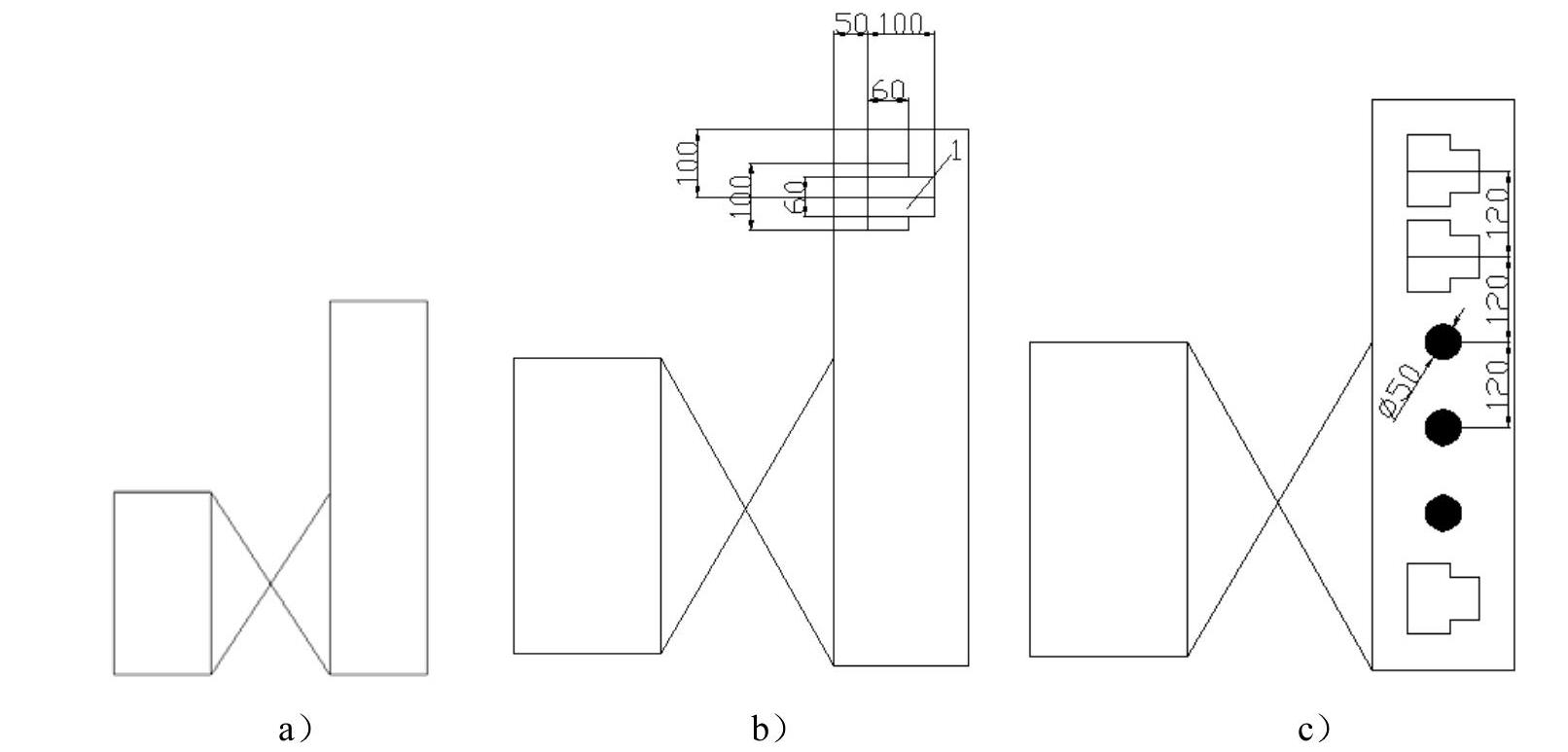
图7-9 楼层接线盒图
 绘制光电转换器和交换机示意图。单击“绘图”工具栏中的“矩形”按钮
绘制光电转换器和交换机示意图。单击“绘图”工具栏中的“矩形”按钮 ,绘制两个矩形,矩形的尺寸为100mm×200mm和100mm×300mm,然后单击“绘图”工具栏中的“多行文字”按钮
,绘制两个矩形,矩形的尺寸为100mm×200mm和100mm×300mm,然后单击“绘图”工具栏中的“多行文字”按钮 ,在矩形内加入字体“LIU”和“SWITCH”,字体高度为70mm,“LIU”表示光电转换器,“SWITCH”表示交换机,结果如图7-10所示。
,在矩形内加入字体“LIU”和“SWITCH”,字体高度为70mm,“LIU”表示光电转换器,“SWITCH”表示交换机,结果如图7-10所示。

图7-10 光电转换器和交换机示意图
将“母线层”图层置为当前图层,先将数据信息出线座,外线电话出线座,内线电话出线座,单击“修改”工具栏中的“旋转”按钮 ,以中心为基点,旋转180º,单击“绘图”工具栏中的“多段线”按钮
,以中心为基点,旋转180º,单击“绘图”工具栏中的“多段线”按钮 ,将以上各部分连接起来,连接完成后在图上加上注释,绘制结果如图7-11所示。
,将以上各部分连接起来,连接完成后在图上加上注释,绘制结果如图7-11所示。
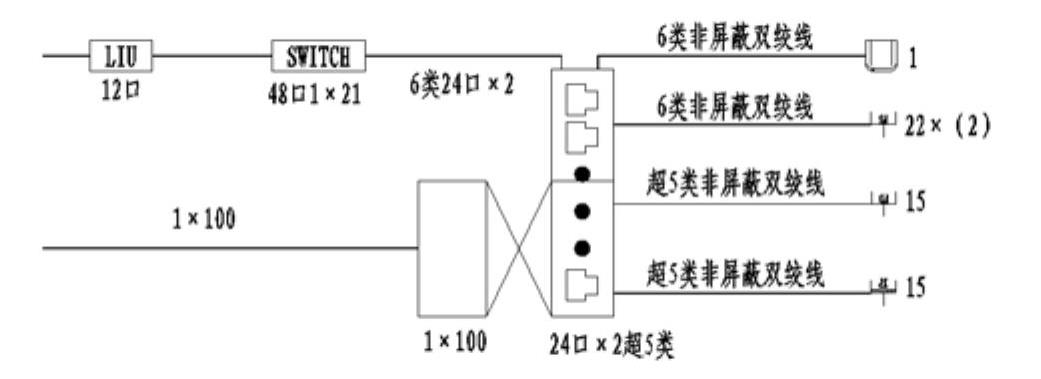
图7-11 楼层接线图
将以上几部分摆放到适当的位置上,其中因为地下一层没有接线盒,所以将数据信息出线座、外线电话出线座以及内线电话出线座,这3部分直接连接到首层的接线盒上,摆放的位置如图7-12所示。
单击“绘图”工具栏中的“多段线”按钮 ,将以上这几部分连接起来,并在图中将接地符号、避雷器和光纤信息出线座等摆放到适当的位置,结果如图7-3所示。
,将以上这几部分连接起来,并在图中将接地符号、避雷器和光纤信息出线座等摆放到适当的位置,结果如图7-3所示。
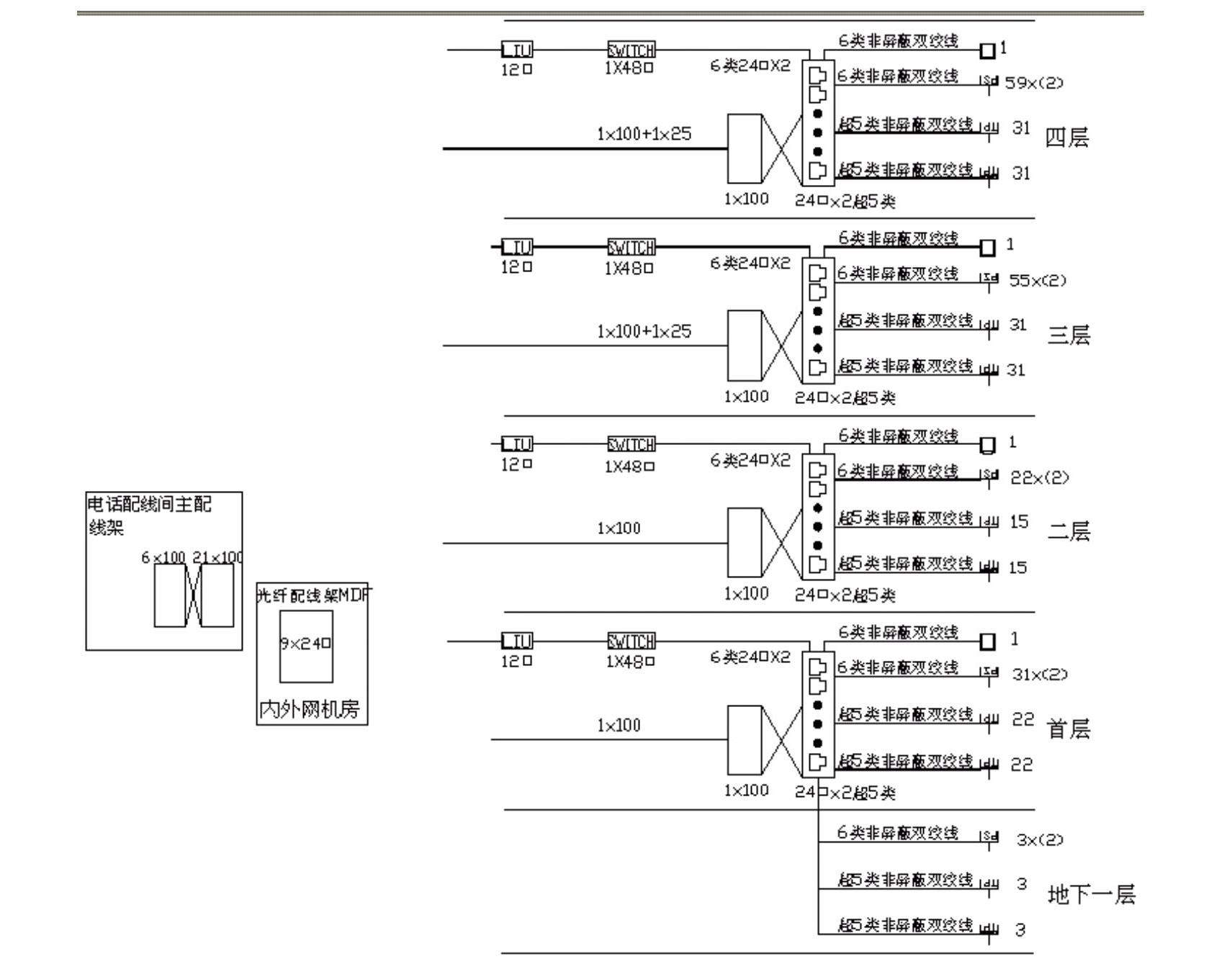
图7-12 部件布置图
免责声明:以上内容源自网络,版权归原作者所有,如有侵犯您的原创版权请告知,我们将尽快删除相关内容。




